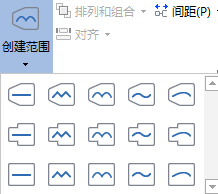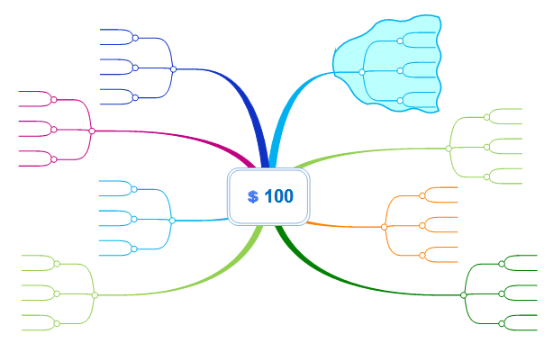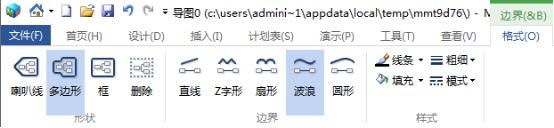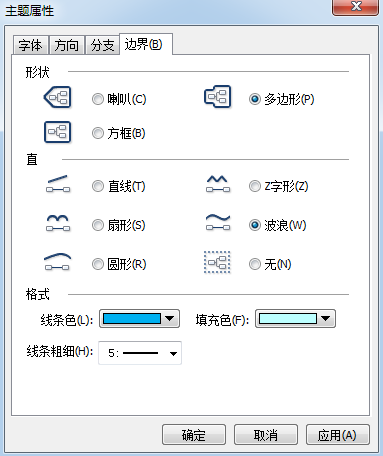MindMapper使用范围功能的操作内容讲解
时间:2022-03-16来源:互联网作者:小鱼儿
为了让大家更清楚的看到MindMapper导图一部分重点,很多网友会使用到范围功能,话说MindMapper如何使用范围功能呢?操作步骤如下。
创建MindMapper范围
1、在MindMapper 14里,选中一个主题,单击【首页】菜单栏“格式”工具组中“创建范围”下小黑三角;
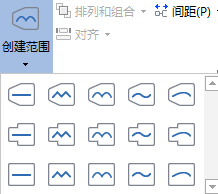
2、选择一款合适的MindMapper边界形状,即给该主题划上了范围。这样看会很显眼,一下子就看到了重点是那个。
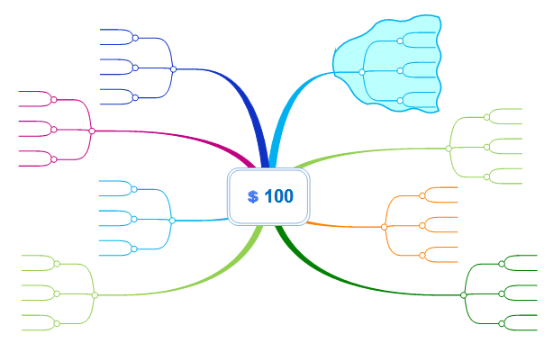
调整MindMapper边界
1、点击创建好的MindMapper边界线或MindMapper范围区域,菜单栏则会出现“边界格式”,
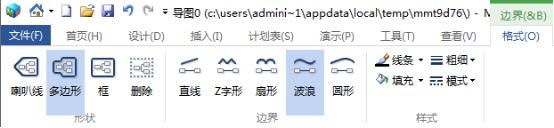
2、在MindMapper边界格式中,大家可以调整范围的形状、边界线的形状、颜色、粗细和模式,以及范围的填充色。
3、也可以在MindMapper范围区域右击,点击格式,打开主题属性对话框,在边界属性页,同样可以修改一系列内容。
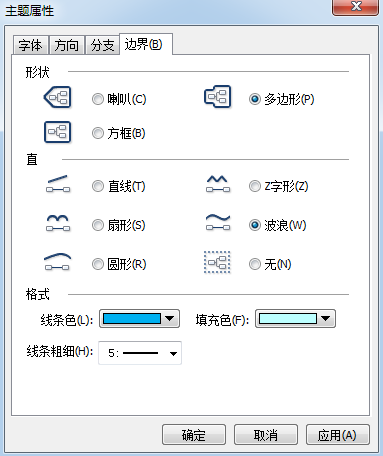
上文就讲解了MindMapper使用范围功能的操作内容,希望有需要的朋友都来学习哦。
热门推荐
-
物理沙盒
版本: 2.0.0 官方版大小:36.11MB
物理沙盒官方版是一款专业高效的物理沙盒仿真工具。通过algodoo(物理沙盒)用户可以轻松的创建和编辑场景,...
-
数字转换器
版本: 1.0.0 官方版大小:64KB
数字转换器官方版是一款简单实用的进制转换工具。数字转换器最新版能够帮助用户轻松的实现十进制、十六进...
-
Lingo
版本: 18.0.44 最新版大小:59.7MB
Lingo最新版是款实用性强的线性和通用优化求解器。Lingo官方版提供了一个完全集成的软件包,包括用于表达优...
-
Autograph
版本: 4.0.12.0 中文版大小:26.6MB
Autograph中文版是一款十分出色的动态几何教学辅助工具,Autograph最新版功能强悍,支持使用依赖的可选数学对象...
-
计算能手
版本: 10.5大小:5MB
电脑端使用,由北师大教授带队孵化,参阅了包括速算巧算一本通,速算技巧一本通,举一反三奥数...